Adăugarea categoriilor de produse în meniul dvs. WordPress
Publicat: 2022-09-08Adăugarea de categorii de produse la meniul dvs. WordPress este o modalitate excelentă de a vă organiza site-ul și de a ajuta vizitatorii să găsească produsele pe care le caută. Există câteva moduri diferite de a adăuga categorii de produse în meniul WordPress. Cea mai simplă modalitate este să utilizați un plugin precum Meniul categorii de produse WooCommerce. După ce ați instalat și activat pluginul, puteți adăuga categorii de produse în meniul dvs. accesând Aspect > Meniuri. Sub „Produse”, veți vedea o listă cu toate categoriile de produse de pe site-ul dvs. Pur și simplu bifați caseta de lângă categoriile pe care doriți să le adăugați în meniu și faceți clic pe „Adăugați în meniu”. De asemenea, puteți adăuga manual categorii de produse în meniul dvs. Pentru a face acest lucru, accesați Aspect > Meniuri și faceți clic pe semnul „+” de lângă „Produse” pentru a extinde meniul. Apoi, găsiți categoria pe care doriți să o adăugați în lista de categorii de produse și trageți-o în meniul dvs. După ce ați adăugat toate categoriile de produse pe care le doriți în meniul dvs., asigurați-vă că faceți clic pe „Salvați meniul” pentru a salva modificările.
În acest ghid pas cu pas, vă vom arăta cum să includeți categoriile de produse WooCommerce în meniul site-ului dvs. Trebuie să includeți un meniu clar și bine conceput pentru ca utilizatorii să navigheze eficient prin site-ul dvs. Vă puteți îmbunătăți rata de conversie și experiența clienților facilitând navigarea. Creați un meniu conectându-vă la tabloul de bord WordPress sau configurând două opțiuni. Pentru a crea un meniu, trebuie mai întâi să-l denumiți, să-l plasați și să faceți clic pe butonul Creare meniu. Toate categoriile sunt disponibile sau anumite categorii pot fi adăugate în meniu. Dacă doriți să editați meniul fără nicio codificare, căutați în QuadMenu.
Utilizarea QuadMenu ca supliment vă va permite să adăugați cu ușurință categorii de produse și meniuri personalizate pe site-ul dvs. WordPress. QuadMenu poate fi folosit cu alte teme populare, cum ar fi OceanWP, Avada, Divi, Astra, GeneratePress și altele. Puteți obține versiunea gratuită aici, iar trei planuri premium cu funcții mai avansate încep de la 15 USD. Adăugați categorii de produse în meniul Aspect. Opțiunea QuadMenu vă permite să editați un element mai ușor. Există un loc în care puteți adăuga o pictogramă personalizată, puteți schimba titlul linkului, descrierea și subtitrarea și multe alte lucruri. Puteți folosi QuadMenu pentru a afișa pictograme personalizate în categorii în WooCommerce.
A avea o bună navigare pe site este esențială pentru un magazin online de succes. Adăugarea categoriilor de produse WooCommerce în meniu este o modalitate excelentă de a îmbunătăți navigarea. QuadMenu este un plugin puternic și simplu care vă permite să creați și să gestionați meniuri. Folosind-o, puteți schimba culorile meniului, puteți schimba aspectul și puteți adăuga fonturi personalizate și fonturi Google.
Cum afișați categoria de produs în meniu?
 Credit: Stack Exchange
Credit: Stack ExchangeExistă câteva moduri diferite prin care puteți afișa categoria de produse în meniu. O modalitate este de a crea un meniu separat pentru fiecare categorie. O altă modalitate este de a crea un meniu cu toate categoriile și subcategoriile enumerate. De asemenea, puteți crea un meniu derulant cu categoriile enumerate.
Este util să știți cum să adăugați categorii WooCommerce la Max Mega Menu. Primul pas este să creați categorii de produse și etichete de produse. Al doilea pas este activarea modului de afișare a submeniului și a meniului Mega - Aspect grilă. Elementele noastre de meniu vor afișa acum pictograme personalizate. Pentru a stila textul de sub fiecare pictogramă, păstrați-l centrat.
Articole din meniul categoriei Woocommerce
WordPress va crea un element de meniu pentru fiecare categorie din magazinul dvs. WooCommerce de îndată ce faceți acest lucru. Acest lucru este adevărat dacă nu există produse în acea categorie, dar elementul de meniu va fi dezactivat și nu îl veți putea vedea. Deoarece elementul de meniu ocupă mult spațiu, poate fi necesar să îl dezactivați temporar dacă aveți o mulțime de produse dintr-o anumită categorie. Unele dintre produsele din această categorie ar putea fi șterse, iar categoria ar putea fi reorganizată.
Adăugați automat categorii de produse la meniu WordPress
Adăugarea categoriilor de produse la meniul dvs. WordPress este o modalitate excelentă de a vă menține site-ul organizat și de a vă ajuta vizitatorii să găsească produsele pe care le caută. Există câteva moduri diferite de a face acest lucru, dar cel mai simplu mod este să utilizați un plugin precum Elemente de meniu după categorie. După ce ați instalat și activat pluginul, accesați Aspect > Meniuri și selectați meniul pe care doriți să îl editați. Apoi, faceți clic pe fila „Categorie” și bifați casetele de lângă categoriile de produse pe care doriți să le adăugați în meniu. În cele din urmă, faceți clic pe „Salvați meniul” și ați terminat!
Când aveți multe categorii de produse în Woocommerce, poate fi dificil să le adăugați în meniu. Folosind pluginul Dynamic Menu Product Categories pentru WooCommerce, nu mai trebuie să adăugați manual categoriile de produse. Iată câteva capturi de ecran pentru a vă ajuta să începeți și un tutorial video pentru a vă arăta cum să începeți. Cu memoria cache încorporată, puteți stoca în cache un site cu o gamă largă de categorii. Îl puteți configura să se actualizeze automat sau manual selectând opțiunea. În cazul unui plugin care nu folosește funcția cache, acesta va rula prin toate categoriile și etichetele la fiecare încărcare a paginii; cu toate acestea, dacă aveți multe categorii și etichete, poate dura ceva timp.
Meniul WordPress Categorii Subcategorii
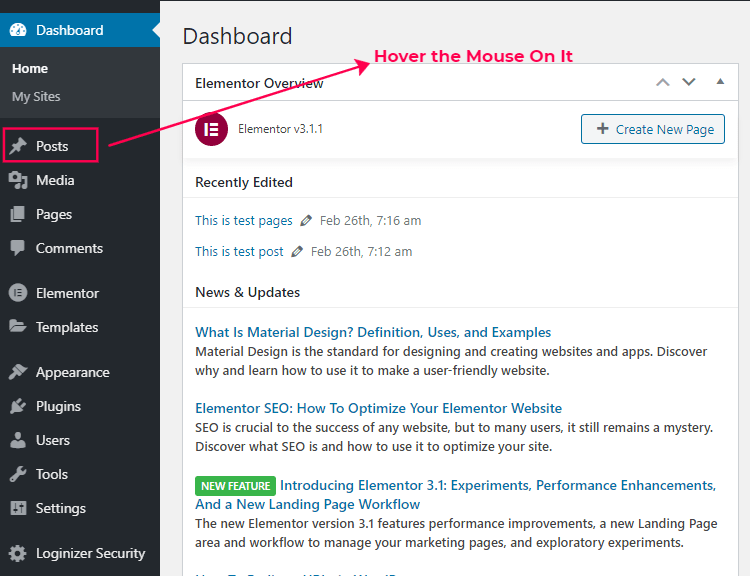 Credit: surojitdutta.com
Credit: surojitdutta.comUn avantaj al WordPress este că este foarte ușor să adăugați conținut sub formă de postări și pagini. Un alt avantaj este că vă puteți organiza cu ușurință conținutul folosind categorii și etichete. Categoriile sunt o modalitate de a grupa postările asociate. De exemplu, dacă aveți un blog despre mâncare, este posibil să aveți categorii pentru rețete, recenzii de restaurante și sfaturi pentru gătit acasă. Etichetele sunt o modalitate de a eticheta anumite cuvinte cheie pentru fiecare postare. De exemplu, o postare despre o rețetă pentru un tort de ciocolată poate fi etichetată cu „ciocolată”, „tort”, „rețetă” și „desert”. Puteți adăuga categorii și etichete atunci când creați o postare sau o pagină nouă. Pentru a face acest lucru, introduceți pur și simplu numele categoriei sau etichetei în câmpul corespunzător. Dacă doriți să adăugați mai multe categorii sau etichete, pur și simplu separați fiecare cu o virgulă.
Puteți folosi o funcție de categorie în WordPress pentru a organiza postările pe subiecte. Aceste instrumente software sunt utilizate în mod obișnuit pentru a îmbunătăți navigarea și meniurile site-urilor web. O subcategorie este un grup din categoria părinte care este mai specific despre subiectul pe care îl discutați. Cum adaug o categorie la WordPress? În secțiunea Categorie , puteți căuta o listă de categorii care sunt disponibile în prezent pe site-ul dvs. web. Dacă nu ați creat încă nicio categorie pentru site-ul dvs., singura opțiune este să utilizați o temă WordPress. Puteți adăuga apoi numele noii subcategorii făcând clic aici, asigurându-vă că este unic și specific.

O categorie sau subcategorie WordPress vă permite să vă organizați postările într-un mod simplu și eficient. Accesând secțiunea Postări a tabloului de bord administrativ, puteți să vă localizați, modificați și optimizați categoriile. Actualizați-vă serviciul de găzduire pentru a profita la maximum de WordPress.
Ce este subcategoria în WordPress?
Vă puteți organiza postările în WordPress în diferite categorii și etichete. sunt posibile subcategorii pentru organizarea ulterioară. Utilizarea categoriilor și subcategoriilor le permite cititorilor să găsească rapid conținutul care îi interesează cel mai mult și să îmbunătățească clasamentul site-ului dvs. în optimizarea motorului de căutare.
Ce este un slug în WordPress?
slug-urile sunt folosite pentru a organiza postările și paginile după cuvinte cheie în WordPress. Când creați o postare, de exemplu, WordPress îi atribuie automat un slug pe baza cuvintelor cheie din postarea dvs. O postare despre câini cu cuvântul pitbull în el ar putea fi denumită pitbulls, de exemplu.
Dacă vă uitați la o postare sau o pagină care nu se află în prezent pe blogul dvs., puteți găsi slug-urile acesteia introducând adresa URL a postării într-o bară de adrese a browserului. Adresa URL a postării ( http://www.myblog.com/post/slug-pitbulls/) este o adresă URL cu tematică pitbulls, care este exact ceea ce este.
slug-urile sunt folosite de WordPress pentru a genera adrese URL personalizate pentru postări, pagini și pagini, pe lângă adresele URL personalizate pentru postări, pagini și pagini. De exemplu, dacă creați o postare numită Prima postare și doriți să creați o adresă URL personalizată, slug-urile dvs. vor fi „myfirstpost.html”.
slug-urile sunt atribuite automat postărilor WordPress pe măsură ce sunt create, dar puteți de asemenea să atribui manual slug-urile postărilor. Selectați postarea căreia doriți să îi atribuiți un slugs, apoi faceți clic pe pictograma slugs (denumită „Slug”) din bara de titlu a postării, apoi faceți clic pe linkul Postări de pe ecranul de administrare WordPress.
Cum schimb subcategorii în WordPress?
O categorie nouă poate fi adăugată sau ștearsă accesând Categorii de postări. Introduceți numele, categoria părinte și descrierea categoriei în elipse (trei puncte) din partea dreaptă a categoriei pentru a vedea următoarele opțiuni: Editare: Schimbați numele, categoria părinte și descrierea categoriei. Categoria a fost deturnată.
Organizarea site-ului dvs. WordPress pentru succesul rețelelor sociale
Asigurați-vă că site-ul dvs. WordPress este organizat în așa fel încât să aibă sens ca publicul dvs. să consume conținut în timp ce interacționează cu acesta. Cu atât de multe postări distribuite pe rețelele sociale, este esențial să vă organizați site-ul WordPress astfel încât să fie eficient. O postare este etichetată folosind categorii și etichete, în timp ce o pagină este etichetată ca pagină secundară sau părinte. Paginile sunt menite să fie mai statice și să ofere un aspect mai cuprinzător site-ului dvs. O pagină părinte, de exemplu, poate conține toate postările dintr-o anumită categorie, în timp ce o pagină secundară poate conține doar cea mai recentă postare din aceeași categorie.
Care este diferența dintre categorie și subcategorie?
Articolele dintr-o categorie pot fi văzute numai dacă categoria lor este dezactivată. În general, subcategoriile permit o clasificare mai ușoară a articolelor în cadrul unei categorii. Dacă aveți o categorie Topuri, de exemplu, puteți clasifica articolele în subcategorii, cum ar fi tricouri, cămăși rochie și bluze.
Manageri de comenzi: crearea de subcategorii semnificative
Crearea de subcategorii este esențială pentru Managerii de Comenzi pentru a organiza produsele și a ajuta clienții să găsească mai rapid ceea ce caută. Un manager de comandă ar putea crea o subcategorie de articole de baie, cum ar fi bule și spălături pentru copii, cârpe de spălat și jucării sau bombe de baie și băi cu bule. Ar simplifica procesul de comandă, făcând mai ușor pentru cumpărători să găsească produse și pentru managerul de comenzi să țină evidența vânzărilor.
Meniu dinamic Categorii de produse
Un meniu dinamic este un meniu care se modifică în funcție de produsele disponibile. De exemplu, un restaurant poate avea un meniu dinamic care se schimbă în funcție de sezon sau de ceea ce este proaspăt. Acest lucru permite restaurantului să ofere mâncăruri noi și interesante, păstrând în același timp elementele de bază din meniu .
Funcția de categorii dinamice vă permite să specificați expresii dinamice care controlează produsele care aparțin unei categorii dinamice. Categoriile dinamice pot fi precalculate sau reprezentate dinamic. Ca regulă generală, Kibo eCommerce recomandă utilizarea unui set de categorii de referință precategorii. Câmpurile dinamice ale produselor, cum ar fi prețurile după reduceri, sunt evaluate în timp real pe categorii în timp real. O expresie de categorie dinamică este utilizată pentru a defini apartenența la produse. Generatorul de expresii vizuale sau editorul avansat de expresii sunt două moduri de a face acest lucru. O condiție este formată dintr-un câmp de expresie, un operator și o valoare, așa cum se arată în exemplul Codul produsului este egal cu Blue-Shirt.
În unele câmpuri, pot fi permise valori nule sau negative. Poate fi creată o condiție, cum ar fi „Fără valoare pentru prețul de vânzare”. Valorile pentru câmpurile acceptate trebuie specificate pentru ca o expresie de categorie dinamică să fie construită. În colțul din dreapta jos al grilei de previzualizare, există un link pentru rezultatul potrivit. Puteți determina rapid dacă expresia dvs. îndeplinește sau nu toate criteriile dvs. utilizând totalul. Previzualizarea unei pagini de categorie poate fi folosită pentru a o afișa pe site-ul dvs. live înainte de a o publica. Prin duplicarea categoriilor, puteți crea cu ușurință noi categorii pe baza celor existente. Categoriile dinamice pot fi dezactivate temporar sau definitiv pentru a preveni utilizarea lor într-o varietate de contexte. Când creați sau editați o categorie, aceasta va intra în vigoare imediat.
Creați o categorie folosind expresii dinamice
Pentru a adăuga o categorie dinamică, accesați secțiunea Aspect și selectați butonul Opțiuni ecran din partea dreaptă sus a paginii și apoi selectați Categorii dinamice. După ce ați adăugat următoarea expresie, introduceți următorul câmp în câmpul Categorii: Următoarele sunt categoriile Acestea sunt produse vechi de 30 de zile pe care le puteți utiliza timp de câteva săptămâni. După ce reîmprospătați pagina, ar trebui să observați o nouă selecție a articolului de categorie , însoțită de expresia pe care ați adăugat-o.
Categoriile de produse Woocommerce nu sunt afișate în meniu
În Aspect – Meniuri, faceți clic pe „Opțiuni ecran” în colțul din dreapta sus și selectați „Categorii de produse”. Ca rezultat, veți putea adăuga categorii de produse WooCommerce în meniul dvs. De asemenea, este posibil să utilizați widgetul „Categorii de produse” în Aspect – widget pentru a afișa categorii pe site-ul dvs.
Taxonomie personalizată Woocommerce
Dacă aveți un tip de postare personalizat cu o taxonomie personalizată, asigurați-vă că îl includeți în lista de taxonomii a motorului de căutare WordPress.
